今話題となっているネオワイズ彗星(C/2020 F3, Neowise)ですが、太陽に最も近づく近日点は過ぎたものの、まだまだ撮影するチャンスは十分に残っています。10年に1つと言われる滅多に見ることができない貴重な大彗星をぜひ写真に収めたいものです。
今回は、ネオワイズ彗星の見える方角と時間帯、そしてカメラ設定や撮影方法などをまとめてみました。
ネオワイズ彗星の見える時間帯と方角
7月上旬には明け方近くに北東に見えていたネオワイズ彗星は、7月中旬以降になると夕方から夜にかけて北西の空で見ることができるので、早起きする必要もなく天気が良ければ気軽に観測を楽しむことができるかと思います。
ネオワイズ彗星の見え始める位置は、日を追うごとに、徐々に西へとずれ、高度も高くなっていきます。
ネオワイズ彗星が地球に最接近するのが7月23日で、それ以降は地球から遠ざかりはじめ徐々に光も弱く見えなくなっていくので、時期はできるだけ早めがおすすめです。
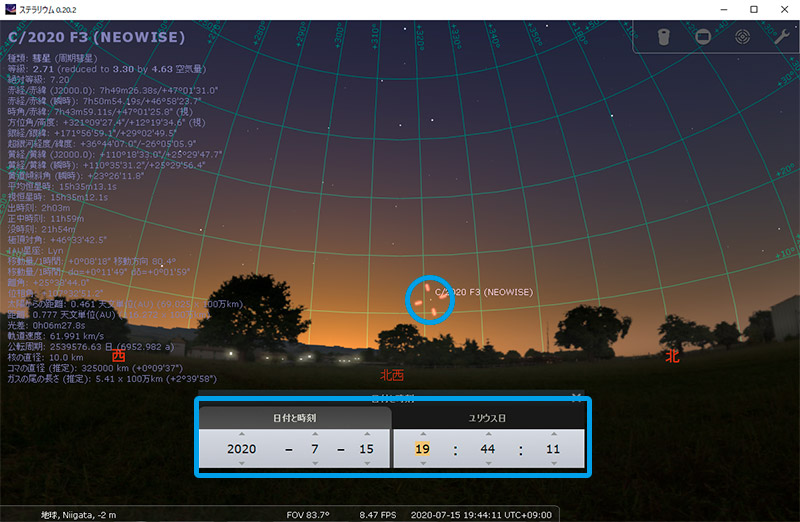
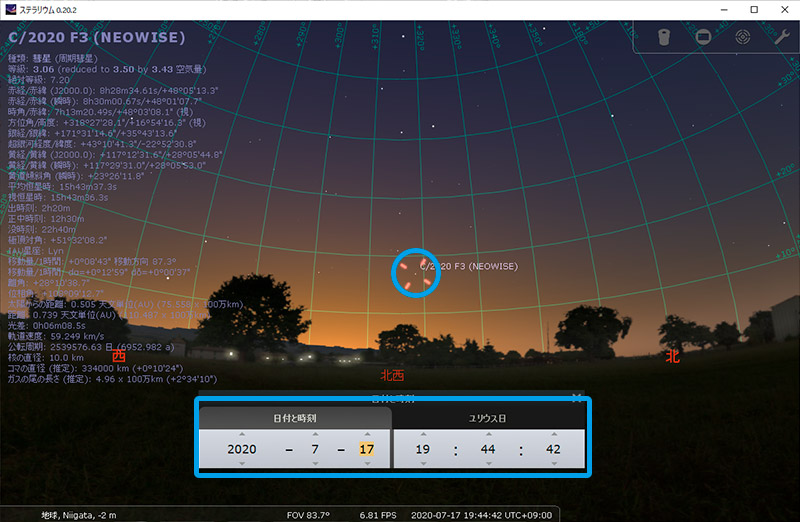
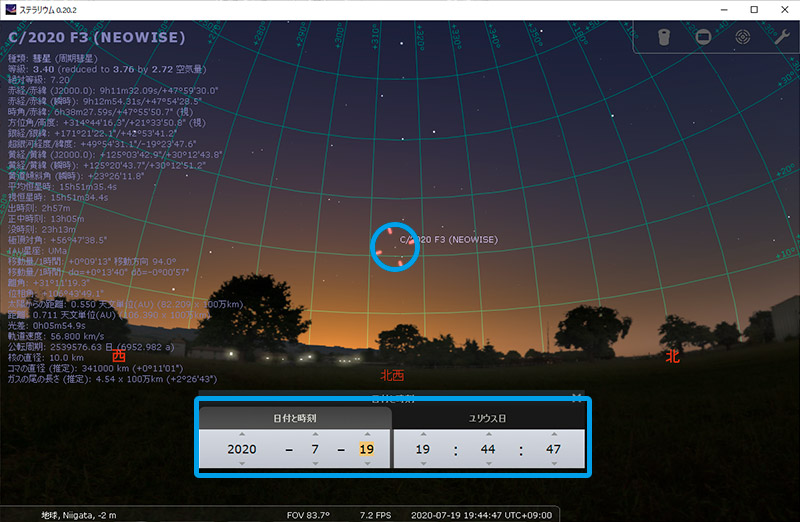
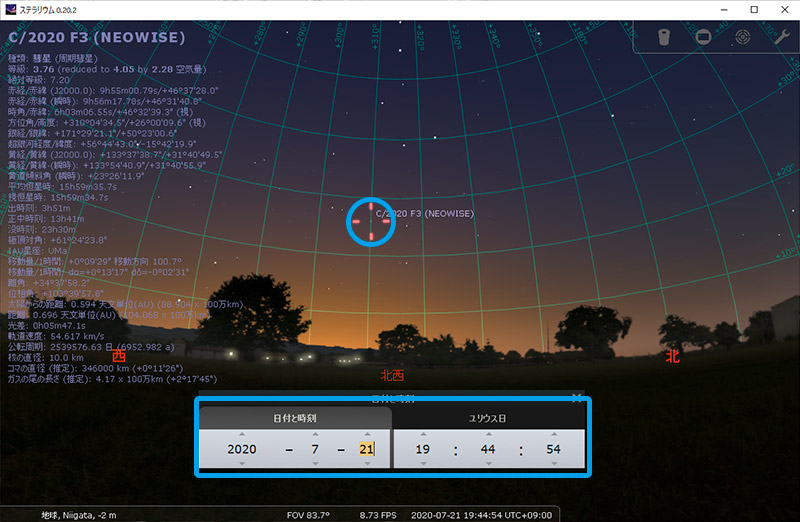
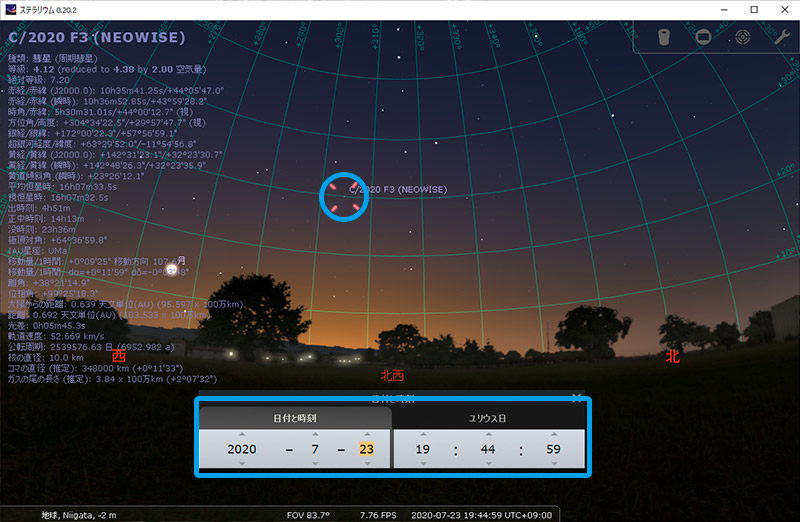
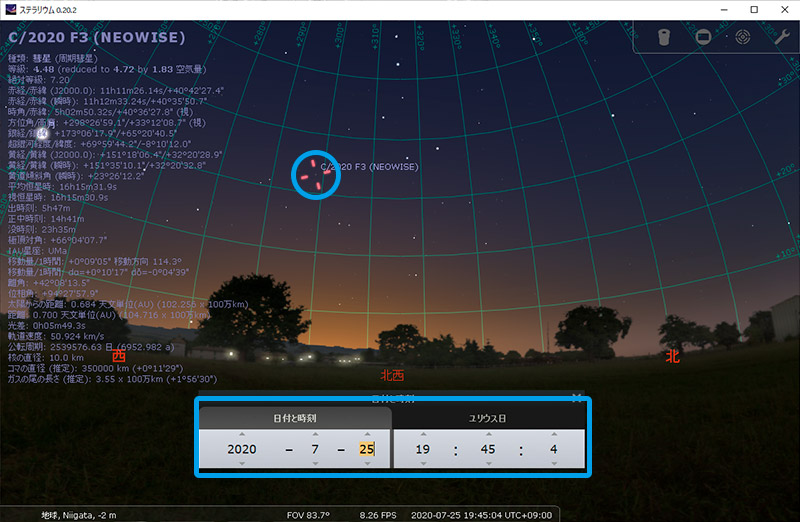
ネオワイズ彗星の撮影方法
カメラ機材
- 一眼カメラ
- 三脚
- 標準、中望遠から望遠レンズ
一眼カメラであれば何でも大丈夫かと思います。重要なのはレンズの焦点距離で、超広角や広角レンズだとネオワイズ彗星が小さく写ってしまい、迫力に欠けてしまうので、おすすめは85mm位の中望遠から望遠レンズです。なければ50mm位の標準レンズでも良いかと思います。シャッタースピードが長めなので三脚は必須です。
カメラ設定
- シャッタースピード: 5~10秒
- ISO: 320~3200位
- 絞り: 開放(低い値)
カメラの設定は撮影時の明るさによって違ってくるのですが、マニュアルモードにして、何度か試し撮りをしてヒストグラムで露出(明るさ)を確認して、ISO感度で微調整するのが良いかと思います。
夕方のマジックアワーの薄暗い時間帯であれば、空の明るさがどんどん暗くなるので、時間と共にISO感度上げて露出アンダーにならないように気を付けてください。
マジックアワーを過ぎて空が真っ暗になったら、星空撮影と同じ感覚で大丈夫です。空が暗いとネオワイズ彗星の他にも星が写り、シャッタースピードが長すぎると、星が線状になりやすくなるので注意が必要です。特に焦点距離が長い中望遠や望遠になると線状になりやすいので、シャッタースピードは短めにして、その分ISO感度を上げるのが良いかと思います。
風景と一緒に撮影するなら高度の低い時に!
風景と一緒に撮影するなら、ネオワイズ彗星の高度が20度以下の低い位置が撮りやすいので、日没前後のマジックアワー帯なら7月19日位までが良いかと思います。7月19日以降であれば、時間と共にネオワイズ彗星が高度を下げながら沈んでいくので、ちょうどよい時間帯を狙って撮影することが可能です。

ネオワイズ彗星の位置確認ならStellariumが便利
ネオワイズ彗星の見える正確な方角や高度を調べるには、星空、天の川や月の位置が分かるアプリStellariumのデスクトップ版(Windows & Mac対応)が便利です。⇒ Stellarium
ただし、そのままではStellariumにネオワイズ彗星(C/2020 F3)が表示されないので、プラグイン(無料)を追加する必要があります。
Stellariumのスマホアプリもあり↓
Stellariumにネオワイズ彗星を追加する手順
① Stellariumを起動させ、画面左側にある【設定画面】をクリック
② 小ウィンドウが開くので、上部アイコンの一番左にある【プラグイン】を選択
③ 左一覧から【太陽系エディター】を選択し、【設定ボタン】をクリック
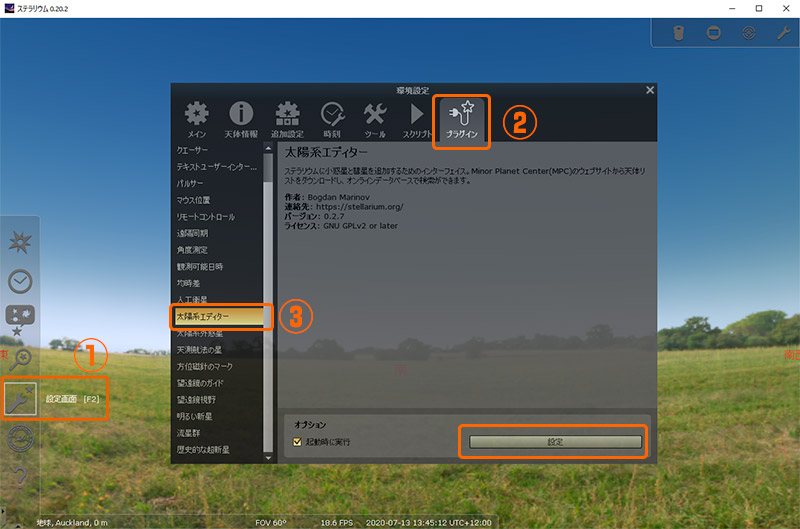
④ 小ウィンドウが開くので、真ん中タブの【太陽系天体】を選択し、【 MPCフォーマットで軌道要素を取得…】をクリック
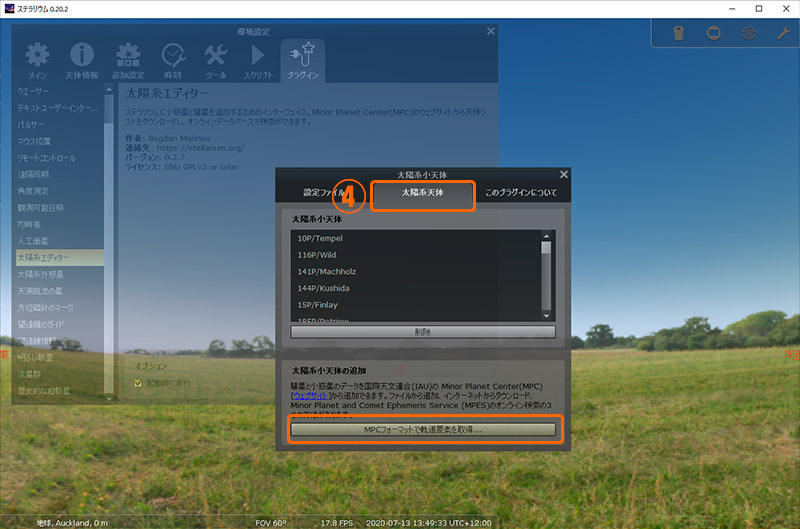
⑤ 小ウィンドウが開くので【一覧から検索】の天体の種類【彗星】を選択
⑥ 【配布元の選択】で、【ブックマークリストから選択…】のプルダウンからGideon van Buitenen: cometsを選択し、【軌道要素を取得ボタン】をクリック
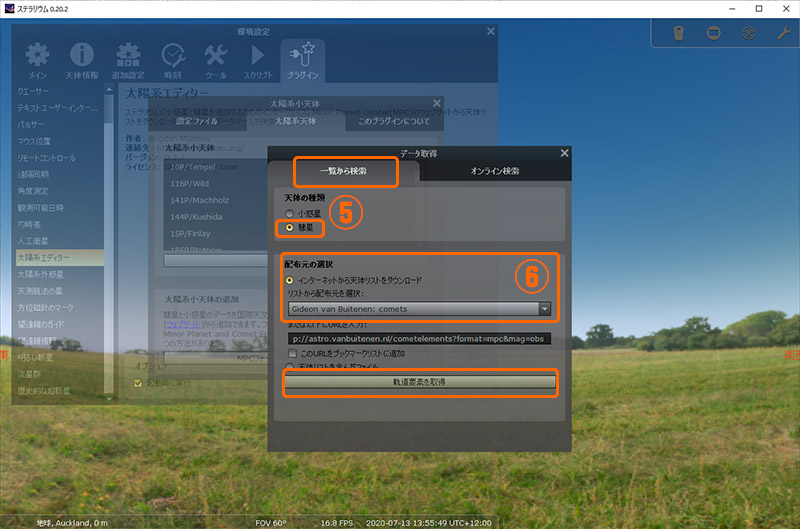
⑦ 新たな読み込み可能な惑星が一覧表示されるので、「neowise」と入力
⑧ 一番下に表示されるC/2020 F3 (NEOWISE)を選択しチェックを入れ、【天体の追加】ボタンをクリック
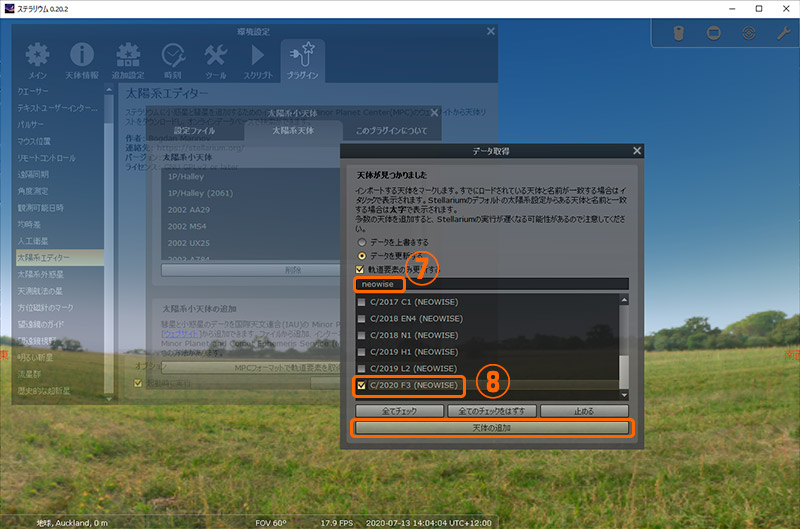
これでネオワイズ彗星がStellariumに追加されました!
ネオワイズ彗星の表示確認方法
① 先ほどの追加作業で開いた小ウィンドウを閉じ、画面左の【検索画面】でネオワイズ彗星を表示させます。
② 天体タブまま、入力窓に「neowise」と入力すると、候補が表示される
③ TabキーでC/2020 F3 (NEOWISE)を選択し、【虫眼鏡ボタン】をクリック
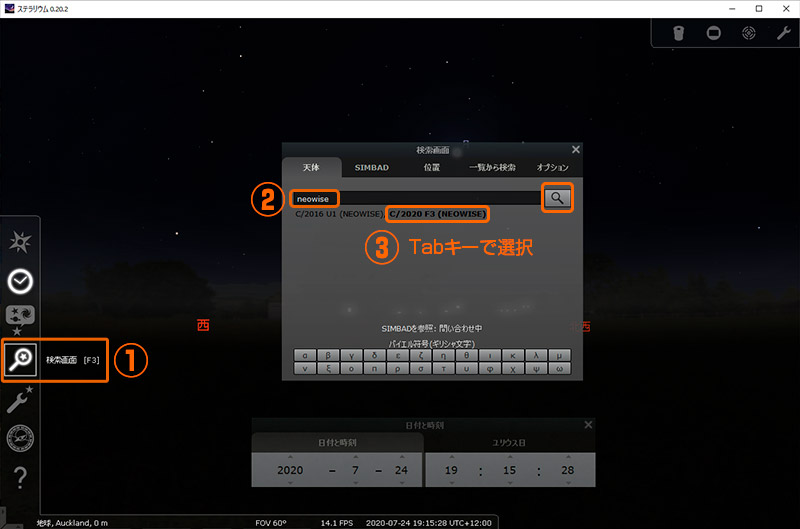
そうするとネオワイズ彗星がどの位置で見れるのかが簡単に確認することができます。正確な方角や高度なども確認できるので、撮影プランを立てるのに非常に便利です。
もしネオワイズ彗星が地表面の下に隠れている表示されない場合は、【日付/時刻】の設定で、日付や時間を変える事で、見えるようになります。
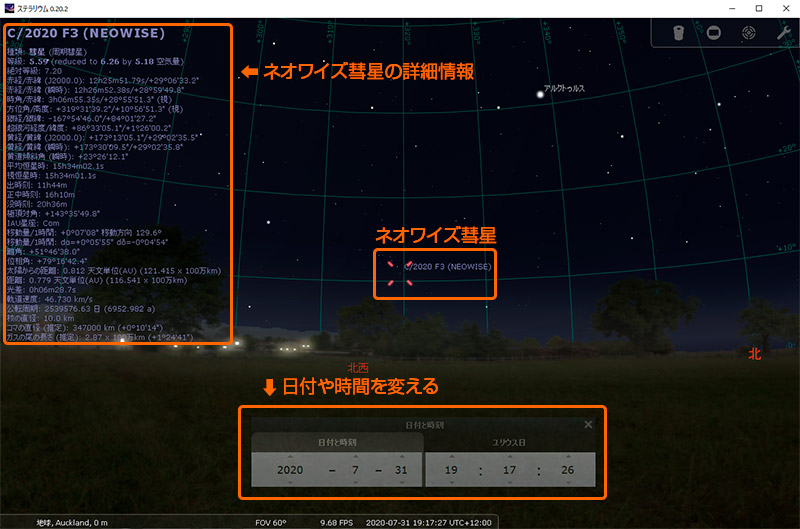
参考:https://www.youtube.com/watch?v=wjcou6NRtbU
まとめ
肉眼ではっきりと見れる大彗星は10年に一つ程度と言われているので、この貴重な機会にネオワイズ彗星の撮影にチャレンジしてみてはいかがでしょうか?


